Truecaller 通話録音: Truecaller を使用して通話を録音する方法は次のとおりです。
公開: 2023-06-29Truecaller は、世界中で数百万人が使用している主要な発信者識別サービスです。 これほど人気がある理由の 1 つは、サービスを強化し、スマートフォンでのユーザーの通話とメッセージングのエクスペリエンスを向上させるために、AI Call Screener や Call Reason などの新機能で頻繁に更新される豊富な機能セットです。
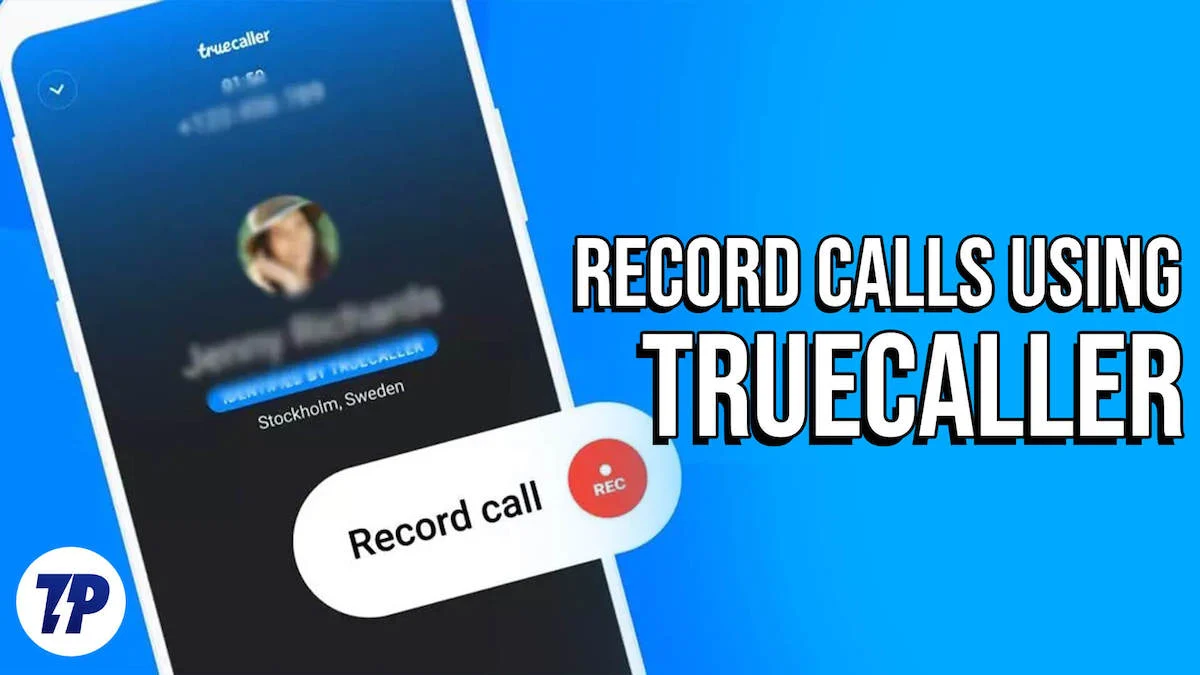
最近、Truecaller は、Android および iOS アプリに通話録音機能を導入すると発表しました。 ご存知ない方のために説明すると、同社は 2018 年に Android アプリに通話録音機能を導入しました。しかし、Google が Accessibility API を変更したため (Truecaller やその他の通話録音アプリで通話を録音するために使用されます)、アプリからこの機能を削除する必要がありました。
API の制限は依然として存在し、通話録音を有効にすることはかつてほど簡単ではありませんが、Truecaller はオペレーティング システムの制限を回避し、アプリで通話録音を提供する回避策を考案しました。 今回は Android と iOS の両方に対応します。
Truecaller のこの新しい通話録音機能をチェックして、その仕組みを確認し、それを使用して Android と iPhone で通話を録音する方法を見てみましょう。
目次
Truecaller の新しい通話録音機能とは何ですか?
その名前が示すように、Truecaller の通話録音機能を使用すると、Truecaller アプリを使用して Android および iPhone での着信通話と発信通話を録音できます。
デフォルトでは、すべての録画はデバイスにローカルに保存されますが、参照用にクラウド (Google ドライブまたは iCloud) にバックアップすることができます。 さらに、必要に応じて、デバイスから録音を聞いたり、名前を変更したり、共有したり、削除したりすることもできます。
Truecaller は、LLM (Large Language Model) を使用して、通話録音の要約トランスクリプトをテキスト形式で提供するため、簡単にナビゲートして会話の断片を見つけることができます。 今後は、AI が生成した通話録音の概要や短い通話タイトルなど、いくつかの便利な機能をこの機能に追加する予定です。
通話録音は Truecaller Premium 専用です。 現在は米国でのみ利用可能だが、Truecaller によれば、より多くの国のユーザーに展開できるよう取り組んでいるという。
Truecaller の新しい通話録音機能はどのように機能しますか?
Google と Apple は、アプリがオペレーティング システム上でネイティブに通話を録音できないように、それぞれ Android と iOS に制限を設けています。
Truecaller は、昨年買収した CallHero の技術を利用することで、これらの制限を回避しています。 基本的に、ここで Truecaller が行っていることは、クラウド テレフォニー プロバイダーの「録音回線」と呼ばれるテクノロジーを使用しており、通話をクラウド上に録音し、通話が終了するとデバイスに送り返します。

スマートフォンでの通話録音にこのアプローチを採用したのは Truecaller が初めてではありません。 これまでに多くのサービスがこれを試みてきましたが、Truecaller のアプローチが異なるのは、録音をクラウドに保存しないことです。 代わりに、前述したように、完全なプライバシーを確保するために、すべてがデバイス上にローカルに保存されます。
Truecaller の通話録音機能を使用して通話を録音する方法
Truecaller は Android と iOS で通話の録音に異なるアプローチを採用しているため、通話を録音する手順も異なります。 以下に、両方のプラットフォームのプロセスの内訳を示します。
通話録音機能にアクセスするには、Truecaller Premium に登録していることを確認してください。
Truecaller を使用して Android で通話を録音する方法
Android ユーザーの場合は、Truecaller ダイヤラーの新しい録音ボタンを使用して通話を録音できます。 これにより、デバイス上の着信通話と発信通話の両方を録音できます。
Truecaller で着信または発信通話を録音するには、通話がアクティブになったら、下の図に示すように録音ボタンをタップして録音を開始します。 ボタンをもう一度タップすると、いつでも録音を停止できます。 通話が終了すると、Truecaller は録音された会話が利用可能であることを通知するプッシュ通知を送信します。
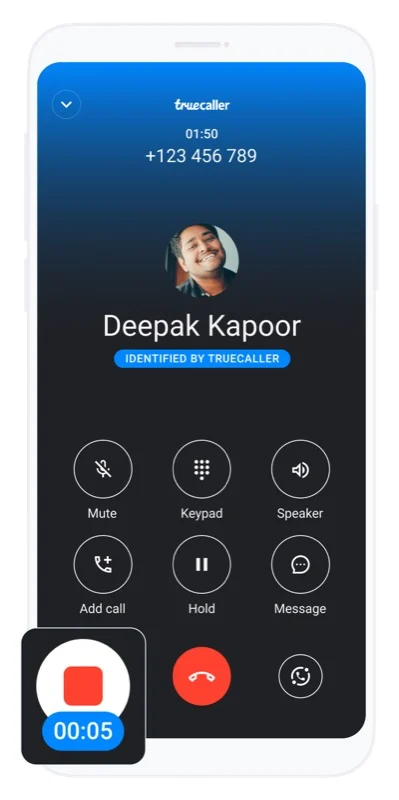
あるいは、Android デバイスで別のダイヤラーを使用している場合、Truecaller の画面上にフローティング録音ボタンが表示されます。 このボタンをタップすると、着信または発信通話の録音が開始されます。
Truecallerを使用してiPhoneで通話を録音する方法
Android とは異なり、iOS を使用している場合、通話録音プロセスは少し複雑であり、一連の手順が必要です。 ここでは、このプロセスに役立つように、これらの手順を詳しく説明します。
着信通話を録音するには:
- iPhone でかかってきた電話に出ます。
- Truecaller アプリを開き、 [検索]タブに移動します。
- [通話の録音]ボタンをタップし、 [録音回線に電話をかける] を押して録音回線に電話します。
- 「通話を結合」ボタンをタップして、2 つの通話を結合します。
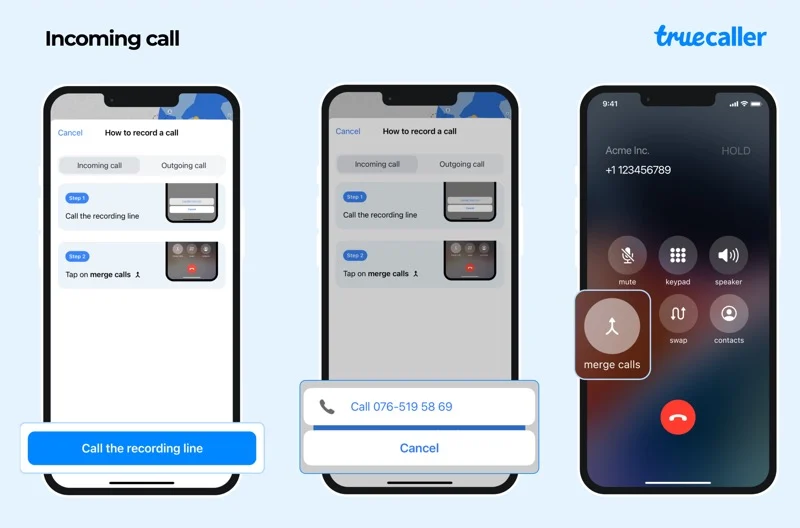
画像: トゥルーコーラー
発信通話を録音するには:
- Truecaller を開き、 [検索]タブに進みます。
- 「通話の録音」をタップし、 「録音回線に電話をかける」ボタンを押して録音回線に電話します。
- [通話の追加]ボタンを押して、通話したい番号/相手に電話します (そして会話を録音します)。
- [通話を結合]ボタンをタップして両方の通話を結合すると、Truecaller が通話の録音を開始します。
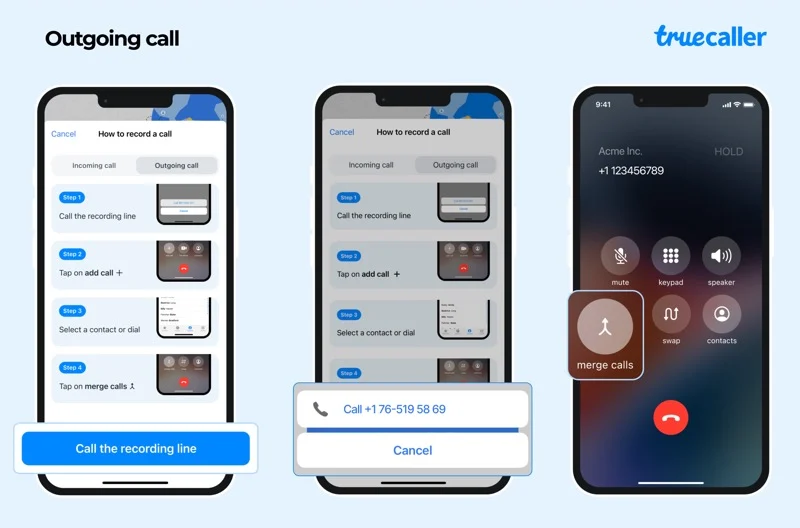
画像: トゥルーコーラー
スマートフォンでの通話録音への新しいアプローチ
Truecaller の通話録音機能の再導入により、Android ユーザーは再びスマートフォンで通話を録音できるようになります。 このソフトウェアはサードパーティの UI とは異なり、ネイティブのダイヤラー アプリで通話録音機能を提供していないため、標準の Android を使用している人にとってはこれで安心です。
同様に、iPhone で通話を録音する可能性も開かれます。これは、Apple が iOS に課している制限のために、現実離れしているように思えました。
米国にお住まいで、Truecaller の新しい通話録音機能を試すことに興味がある場合は、Truecaller プレミアム プランのいずれかにアップグレードしてください: Connect (年間 29.90 ドル) またはAssistant (年間 49.99 ドル)。 国外に住んでいる人は、自国でこの機能が利用可能になるまで待つ必要があります。
プライバシーを保護するためにユーザーの同意なしに他人を録音することを妨げる特定の国における規制に Truecaller がどのように対処するかはまだわかりません。 特定のブログによると、Truecaller は通話の録音が開始されるとビープ音を追加して、通話中の相手に同じことを通知する可能性があります。
